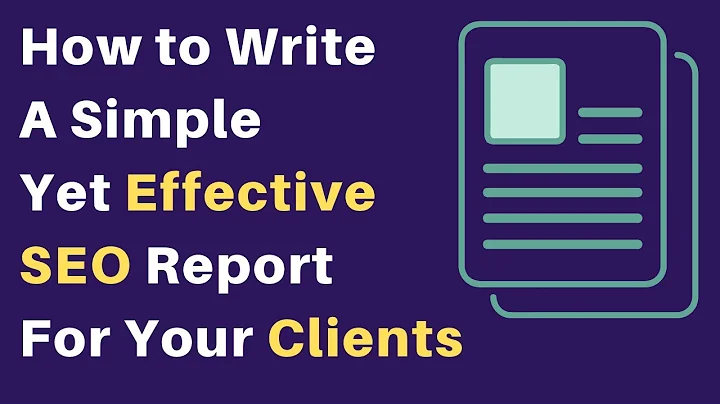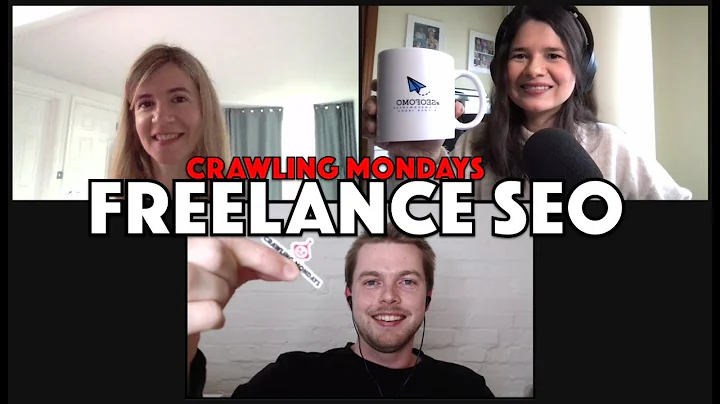Google 애널리틱스 4를 위한 최고의 SEO 보고서
Table of Contents
- 서론
- Google Analytics 4를 위한 최고의 SEO 보고서
- 결론
- 자주 묻는 질문
서론
안녕하세요! 오리입니다. 오늘 제 비디오에서는 구글 애널리틱스 4에서 유용한 8가지 SEO 보고서에 대해 알려드리려고 합니다. 제가 20년 동안 SEO를 해오면서 구글 애널리틱스를 자주 사용해 왔고, 이제는 구글 애널리틱스 4를 활용하고 있습니다. 제가 사용하는 8가지 보고서를 소개해 드릴텐데요. 아마 몇 가지는 이미 알고 계실 수 있지만, 몇 가지는 처음 들어보는 내용이기도 합니다. 그러므로 이 비디오를 통해 제 인사이트를 공유하고 유익하게 활용해 보시기 바랍니다. 그럼 시작해보겠습니다.
Google Analytics 4를 위한 최고의 SEO 보고서
검색 콘솔 보고서
이 보고서는 가장 명백한 보고서 중 하나입니다. 하지만 몇 가지 통찰력과 흥미로운 팁이 있습니다. 먼저 검색 콘솔 보고서를 연결하기 위해 관리자 페이지로 이동하여 제품 링크에서 검색 콘솔을 연결해야 합니다. 아직 연결하지 않았다면 이곳에는 정보가 표시되지 않을 것입니다. 연결을 마친 후에는 검색 콘솔 쿼리 보고서를 확인하면 됩니다. 이 보고서에서는 구글 검색에서 사람들이 실제로 웹사이트를 찾으며, 인상을 통해 나타나는 검색어를 볼 수 있습니다. 다른 곳에서는 이 검색어를 확인할 수 없는데, 이전의 유니버설 애널리틱스와 달리 검색 콘솔 쿼리 보고서에서만 확인할 수 있습니다. 여기에서 클릭, 정보 등 모든 검색어에 대한 정보를 볼 수 있습니다. 이 보고서를 활용하는 한 가지 방법은 구글 검색의 평균 순위를 확인하여 랭킹을 개선하는 것입니다. 예를 들어, 10위에서 20위에 랭킹되어 있는 검색어를 확인하고 이를 개선해 나갈 수 있습니다. 랭킹 1페이지 거의 근처에 있는 검색어를 확인했지만 실제로 트래픽이 없는 경우, 해당 키워드와 관련된 랜딩 페이지로 이동하여 내부 링크, 대체 텍스트, 엘트 텍스트 등 키워드를 개선할 수 있습니다.
검색 콘솔 유기적 데이터 페이지 보고서
두 번째 보고서는 검색 콘솔 유기적 트래픽 페이지 보고서입니다. 첫 번째는 검색어에 관한 것이고, 이 보고서는 페이지에 관한 것입니다. 이 보고서에서는 어떤 페이지가 실제로 잘 수행되고 있는지 확인할 수 있으며, 이를 개선할 수 있습니다. 여기에서 클릭율과 평균 순위를 확인할 수 있으며, 어떤 페이지가 클릭율이 낮거나 좋지 않을 때 개선할 수 있습니다. 이 내용은 꽤 당연한 내용일 수 있으나, 여전히 유용한 정보입니다.
유기적 트래픽 변동 경고
검색 엔진 순위는 매일 매시간 변동합니다. 알고리즘 변경에 따라 변동되고, 사용자에 따라 다르게 노출됩니다. 그렇기 때문에 유기적인 변동이 크게 일어나면, 큰 업데이트가 있거나 다른 이슈가 있을 수 있으므로 이를 알고 싶습니다. 유기적인 변동이 일어났을 경우에 대한 알림을 설정할 수 있습니다. 지금까지 매달 한 번씩 알리고 싶지 않은 경우, 유기적인 변동이 발생했을 때 바로 알림을 받고 싶을 것입니다. 이를 위해 구글 애널리틱스 인사이트 기능을 사용하여 이메일 알림을 받을 수 있습니다. 보고서 혹은 홈 페이지에서 인사이트를 선택하고 생성 버튼을 클릭한 후, 매일이나 매주로 알림을 설정할 수 있습니다. 그리고 이메일로 알림을 받고자 하는 경우 구글 애널리틱스에 등록된 이메일 주소로 알림을 전송할 수 있습니다. 이렇게 설정된 내용은 전송될 이메일의 내용을 지정할 수 있습니다.
유기적 트래픽에 대한 필터링
유기적인 트래픽에 대한 보고서 중 하나는 전체 트래픽 대신 유기적인 트래픽에 대한 보고서입니다. 즉, 모든 트래픽이 아닌 유기적인 트래픽에 대한 보고서를 볼 수 있습니다. 이를 통해 트래픽의 특정 소스나 매체에 대한 통계를 얻을 수 있습니다. 만약 구글의 유기적인 검색 전체가 아닌 유기적인 구글만을 보고 싶은 경우, 여기에서 구글 유기적인 트래픽만 필터에 추가할 수 있습니다. 유기적인 구글만 보고 싶은 경우에는 소스에 '구글'을 추가하면 됩니다. 구글 유기적인 검색 외에 다른 검색 엔진도 포함하려는 경우, 매체에 '유기적인'을 추가하면 됩니다. 이와 같은 방식으로 필터를 설정한 후에는 저장하기만 하면 됩니다.
404 페이지 찾기
SEO로 작업하는 경우 404 페이지를 최소화해야 합니다. 링크가 잘못된 상태이거나 페이지 간에 링크가 끊어져 있으면 검색 엔진이 웹 페이지를 방문할 수 없습니다. 또한 사용자들은 404 페이지를 찾을 수 없으므로 랭킹이 향상됩니다. 404 페이지를 찾기 위해서는 페이지 보고서에서 "페이지 타이틀"이라는 열을 선택해야 합니다. URL과 타이틀 태그를 함께 볼 수 있습니다. 그런 다음 "페이지 경로"로 필터를 추가해야 합니다. 그런 다음 "404"로 필터링하고 엔터를 입력하면 선택한 기간에서 404 페이지의 방문 수를 확인할 수 있습니다. 이렇게 잘못된 URL을 식별할 수 있습니다. 예를 들어, 웹 사이트의 오타 때문에 발생한 것처럼 보이는데, 이 경우 링크를 고쳐야 합니다. 필요한 경우 리디렉션을 설정하거나 링크를 수정할 수 있습니다.
고변환율 페이지의 SEO 개선
구글 애널리틱스 4를 사용하여 SEO를 개선해야 하는 페이지는 두 가지 유형이 있습니다. 첫 번째는 고변환율 페이지의 SEO 개선입니다. 성능이 우수한 페이지의 성능을 높일 수 있습니다. 페이지 보고서와 화면 보고서를 통해 변환율이 높은 페이지를 찾을 수 있습니다. 이러한 페이지의 SEO를 개선하면 더 많은 사용자를 유치할 수 있습니다.
탈출률 개선
구글 검색에서 페이지로 유입되지만 바로 떠나는 경우를 "탈출률"이라고 합니다. 사용자가 구글에서 검색어를 입력하고 사용자에게 원하는 결과를 제공하지 않으면 해당 웹사이트로 이동한 후 바로 돌아가는 것을 의미합니다. 페이지가 탈출률이 높다면 사용자가 페이지를 들어가서 즉시 떠난다는 것을 의미합니다. 이런 경우 페이지를 화려하게 만들거나 콘텐츠를 개선하여 탈출률을 개선할 수 있습니다. 페이지 보고서에서 탈출률 열을 확인하여 탈출률이 매우 높은 페이지를 찾을 수 있습니다. 이 페이지를 개선하여 사용자가 떠나가지 않도록 만들 수 있습니다.
타이틀 태그 확인
타이틀 태그는 웹 페이지의 가장 중요한 부분 중 하나입니다. 올바른 타이틀 태그를 가진 페이지는 검색 엔진에서 좋은 랭킹을 얻을 수 있습니다. 타이틀 태그를 확인하는 가장 쉬운 방법은 페이지 경로보고서에서 "페이지 타이틀" 열을 선택하는 것입니다. 그런 다음, 알파벳 순으로 정렬하여 중복되거나 오타가 있는지 확인할 수 있습니다. 올바른 타이틀 태그는 검색 엔진에서 유효한 컨텐츠의 지표입니다. 필요한 경우 여기에서 공유 버튼을 클릭하여 CSV로 내보낼 수도 있습니다.
반환 제외하기
마지막으로, 보고서에서 특정 웹 사이트로 이동한 후 반환하지 않은 것 처럼 보이는 경우 반환을 제외할 수 있습니다. 특히 컨버전 레이블과 관련하여 구글 애널리틱스에 정확한 소스만 측정되길 원하기 때문입니다. 이를 위해 속성 설정으로 이동하여 정확하지 않은 반환을 제외할 수 있습니다. 웹 페이지에 의해 잘못 반환되는 경우가 있을 경우, 반환을 제외하여 보다 정확한 결과를 얻을 수 있습니다.
결론
이렇게 구글 애널리틱스 4에서 활용할 수 있는 8가지 최고의 SEO 보고서에 대해 소개해 드렸습니다. 이 보고서를 통해 웹 사이트의 SEO를 개선하고 성과를 높일 수 있습니다. 여러분들도 이 보고서를 활용하여 웹 사이트의 성장을 이끌어 나가길 바랍니다.
자주 묻는 질문
Q: 구글 애널리틱스 4에서 404 페이지를 어떻게 찾을 수 있나요?
A: 구글 애널리틱스 4의 페이지 보고서에서 "페이지 타이틀" 열을 선택한 후 "페이지 경로"로 필터를 추가하고 "404"로 필터링하면 404 페이지와 관련된 정보를 확인할 수 있습니다.
Q: 구글 애널리틱스 4에서 고변환율 페이지를 어떻게 확인할 수 있나요?
A: 성능이 우수한 페이지를 확인하기 위해 페이지 보고서와 화면 보고서를 사용하세요. 여기에서 변환율이 높은 페이지를 찾아 해당 페이지의 SEO를 개선할 수 있습니다.
Q: 구글 애널리틱스 4에서 타이틀 태그를 확인하는 방법은 무엇인가요?
A: 페이지 경로 보고서에서 "페이지 타이틀" 열을 선택하고 알파벳 순으로 정렬하여 중복된 타이틀 태그나 오타를 확인할 수 있습니다.
Q: 구글 애널리틱스 4에서 반환을 제외하는 방법은 무엇인가요?
A: 속성 설정으로 이동하여 반환을 제외할 해당 웹 사이트를 설정할 수 있습니다. 이를 통해 정확한 반환 결과를 얻을 수 있습니다.
 WHY YOU SHOULD CHOOSE Proseoai
WHY YOU SHOULD CHOOSE Proseoai